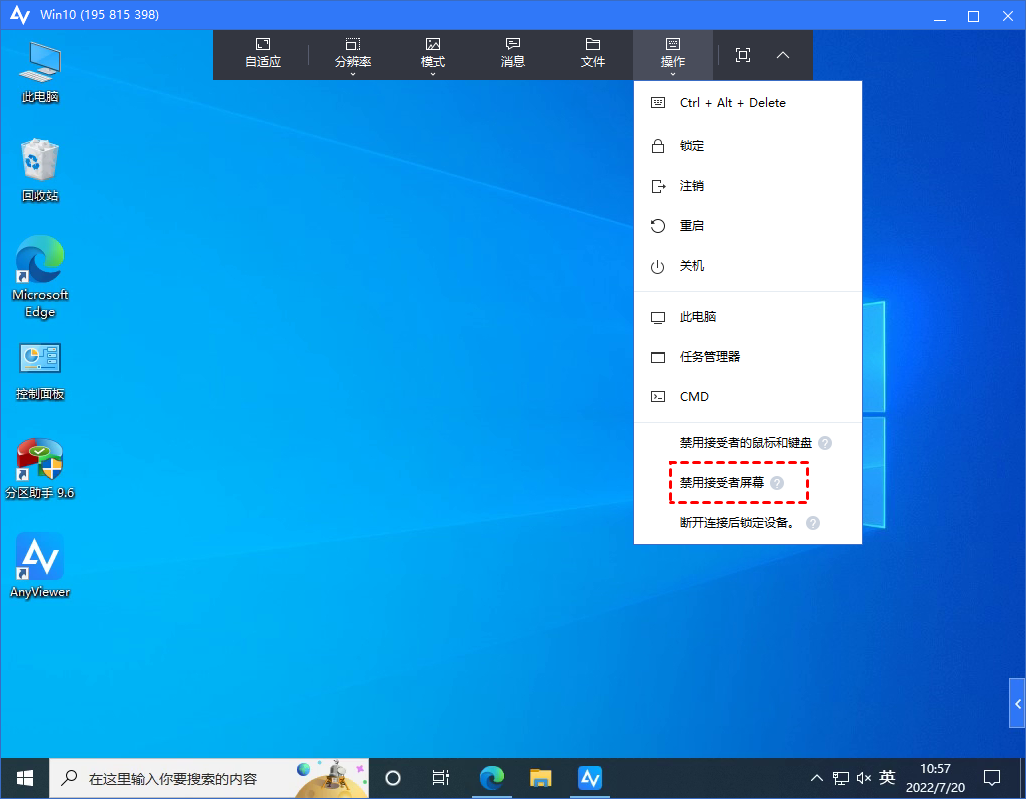Win10远程桌面不锁屏怎么设置?
本文将为大家介绍怎么设置Win10远程桌面不锁屏,跟随本文一起来看看吧!
Win10远程桌面不锁屏
“我希望在断开远程桌面连接后,被控制的电脑不会自动锁屏,而是保持登录状态。请问有什么办法可以解决Win10远程桌面不锁屏?”
在使用远程桌面时,系统会授予当前账户远程访问权限,而同一账户在系统中只能有一个活动登录会话。也就是说,远程控制者和坐在电脑前的用户不能同时操作该账户。这会导致在使用Windows远程桌面时,对方的屏幕被锁定。因此,当您断开电脑远程连接时,对方的电脑将保持在锁屏状态。
Win10远程桌面断开怎么不锁屏?
Win10远程桌面怎么不锁屏?如果您希望在断开Windows远程桌面不锁屏,可以按照下列步骤操作。通过让该账号本地登录来断开远程连接,从而实现不锁屏的效果。
步骤1. 打开记事本,并将以下代码复制粘贴进去:
for /f "skip=1 tokens=3" %%s in ('query user %USERNAME%') do (%windir%\System32\tscon.exe %%s /dest:console)
步骤2. 点击菜单中的“文件”,选择“另存为”。在弹出的窗口中,将“保存类型”设为“所有文件(*.*)”,然后将文件命名为“Logout.bat”,再点击“保存”。
步骤3. 当您需要断开Win10远程桌面不锁屏,可右键单击保存的“Logout.bat”文件,并选择“以管理员身份运行”。这样,您就可以不锁屏地断开远程连接了。
远程控制时怎么不锁定对方屏幕?
这里,为大家介绍一种远程控制对方电脑时,而不锁定对方电脑屏幕的方法。通过该方法,您还可以根据具体需求,禁用对方的鼠标、键盘和屏幕,使您能够更全面地掌控对方的计算机操作。这种方法不仅提高了操作的灵活性,也保证了在特定场景下的有效控制。
远程看看是一款功能强大的免费远程控制软件,用户可以根据需要手动选择是否禁用对方的屏幕。此外,您还可以控制禁用对方电脑的鼠标和键盘,从而更全面地管理远程设备。软件采用椭圆曲线加密(ECC)技术,为您的数据提供高度安全的保护,让您无需担心信息泄露问题。
步骤1. 首先,在下载中心安装好远程看看软件后,然后注册一个账号,并在两台电脑上登录这个账号。
步骤2. 在控制端的电脑上,导航到“设备”选项,选择要控制的那台电脑,然后点击“一键控制”按钮,即可建立远程连接。
步骤3. 连接成功后,对方电脑的屏幕默认不会锁定。如果您希望锁定对方的屏幕,可以点击远程控制窗口上方的“操作”选项,并选择“禁用接受者屏幕”。
总结
本文为大家介绍了断开Win10远程桌面不锁屏的设置方法,以及怎么使用远程看看这款免费远程控制软件来远程连接另一台电脑。值得一提的是,远程看看除了远程控制功能外,它还提供文件传输、手机投屏、在线聊天等功能。若您感兴趣的话,快来下载体验一下吧!